고정 헤더 영역
상세 컨텐츠
본문
https://www.youtube.com/watch?v=SqvVm3QiQVk&t=3192s
Code With Tomi 튜토리얼에서 나만의 QR 코드를 만들고
부호화(encode)하는 법을 배울 것입니다.
↓ ↓ ↓
import qrcode
data = 'Don\'t forget to subscribe'
qr = qrcode.QRCode(version = 1, box_size=10, border=5)
qr.add_data(data)
qr.make(fit=True)
img = qr.make_image(fill_color = 'green', back_color = 'white')
img.save('C:/Python/Code With Tomi/QrCode_With_Python/QRimg/myqrcode1.png')↓ ↓ ↓
[QRCode] 라이브러리 임포트:
import qrcode이 줄은 Python 스크립트에서 qrcode 모듈을 사용할 수 있도록 가져오는 (importing) 명령입니다.
qrcode는 QR 코드를 생성할 때 사용되는 라이브러리입니다.
↓ ↓ ↓
QR 코드에 포함될 데이터 정의:
data = '안녕하세요. 여기는 Droom_119의 Tistory입니다!!'여기서는 QR 코드에 포함될 문자열을 정의합니다.
이 예제에서는 '안녕하세요. 여기는 Droom_119의 Tistory입니다!!'라는 메시지를 사용합니다.
↓ ↓ ↓
QRCode 객체 생성:
qr = qrcode.QRCode(version=1, box_size=10, border=5)QRCode 클래스의 인스턴스를 생성합니다.
여기서 version=1은 QR 코드의 크기를 의미하며, box_size는 QR 코드 내 각 박스(픽셀)의 크기
border는 QR 코드 주변의 테두리 크기를 나타냅니다.
↓ ↓ ↓
데이터 추가:
qr.add_data(data)QR 코드 객체에 앞서 정의한 데이터를 추가합니다.
이는 QR 코드 생성에 사용될 데이터를 설정하는 단계입니다.
↓ ↓ ↓
QR 코드 생성 준비:
qr.make(fit=True).make(fit=True) 메서드는 QR 코드 데이터를 기반으로 실제 QR 코드 생성을 준비합니다.
fit=True 옵션은 QR 코드 크기를 데이터에 맞게 자동으로 조정하도록 합니다.
↓ ↓ ↓
QR 코드 이미지 생성 및 색상 지정:
img = qr.make_image(fill_color='green', back_color='white').make_image() 메서드는 QR 코드 이미지를 생성합니다.여기서 fill_color와 back_color를 사용하여 QR 코드와 배경의 색상을 지정할 수 있습니다.이 예에서는 QR 코드를 녹색으로, 배경을 흰색으로 설정합니다.↓ ↓ ↓ 이미지 파일 저장:
img.save('C:/Python/Code With Tomi/QrCode_With_Python/QRimg/myqrcode1.png')마지막으로, .save() 메서드를 사용하여 생성된 QR 코드 이미지를 파일로 저장합니다.
여기서는 파일 경로와 이름을 'C:/Python/Code With Tomi/QrCode_With_Python/QRimg/myqrcode1.png'로 지정했습니다.
이 경로는 사용자의 시스템에 따라 달라질 수 있으므로 주의해주세요.
코드 전체를 통해, Python에서 qrcode 라이브러리를 사용하여 사용자 정의 메시지를 포함한 QR 코드를 생성하고,
지정된 위치에 이미지 파일로 저장하는 과정을 확인할 수 있습니다.
↓ ↓ ↓
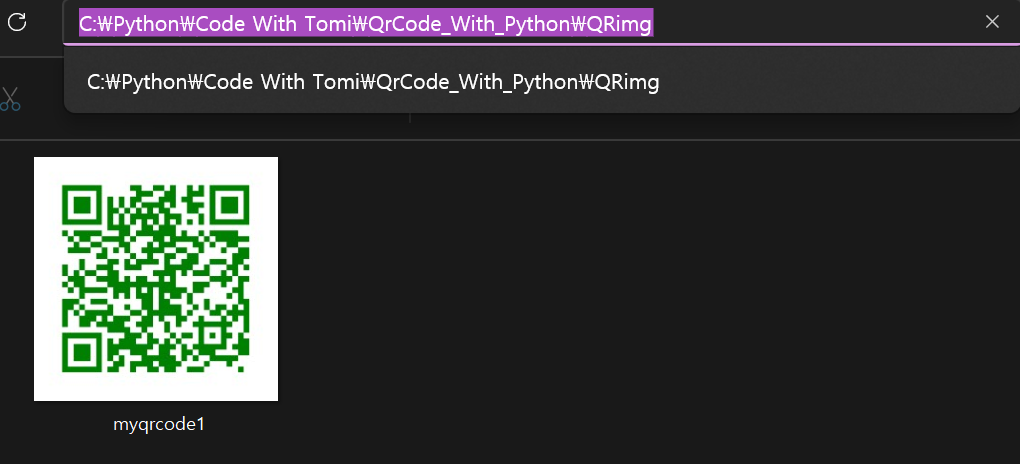
코드 실행 결괏값
↓ ↓ ↓
여기서 예제에 나온 것처럼 따라하기만 한다면 안될 것입니다.
그 이유는 qrcode 라이브러리가 미리 설치하지 않았다면 qrcode 라이브러리가 없기 때문입니다.
<해결 방안>
제가 사용한 프로그램은 Vscode입니다.
Ctrl + ` 를 누르게 되면 vscode의 터미널이 열릴 것입니다.
당연히 여기서는 파이썬이 깔려있어야겠죠?(파이썬의 정확한 것은 추후에 올리겠습니다.)
터미널이 열렸다면 다음과 같이 명령어를 코드해주세요.
'''
# pip install qrcode
'''
[연관팁]
# pip list : vscode에 설치된 라이브러리 목록을 확인하는 명령어입니다.
# pip install [Library] : 어떠한 라이브러리를 다운받을 때 사용하는 명령입니다.
'Python 예제' 카테고리의 다른 글
| [Python] 마르코프 체인(Markov Chain) 텍스트 (0) | 2024.04.04 |
|---|---|
| [Python] QR 코드 디코더 (0) | 2024.03.17 |
| [Python] 비밀번호 생성기 (2) | 2024.03.16 |
| [Python] 숫자 맞추기 게임 (사용자) (2) | 2024.03.16 |
| [Python] 숫자 맞추기 게임 (컴퓨터) (0) | 2024.03.16 |




